目前很流行的一种扁平化的设计,现在在设计当中使用的相当频繁,过程很简单,很快就能学会,工具以Photoshop CS6为主,有什么不懂的地方可以下载源文件,我分享一下在网上下载的长投影,其实如果不按这个的教程来,基本上10分钟就可以搞定。
教程源文件:扁平化风格长投影效果PSD源文件
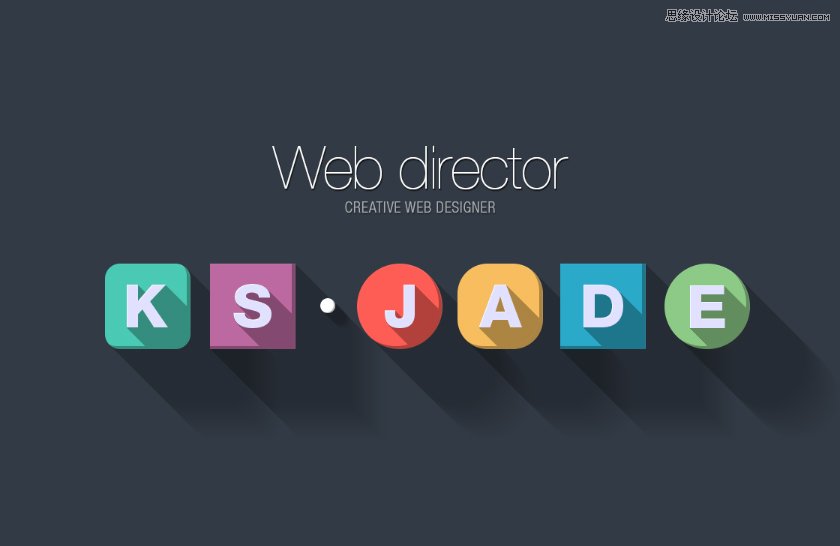
最终效果
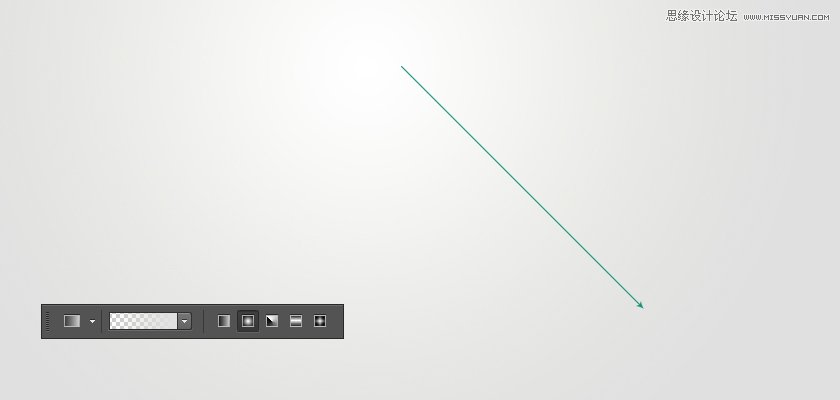
第一步 创建一个背景
新建画布,尺寸为840*400可以使用纯色做为背景,或是用渐变工具创建,这里的色值为#e0e0e0 这里就不多更描述了。
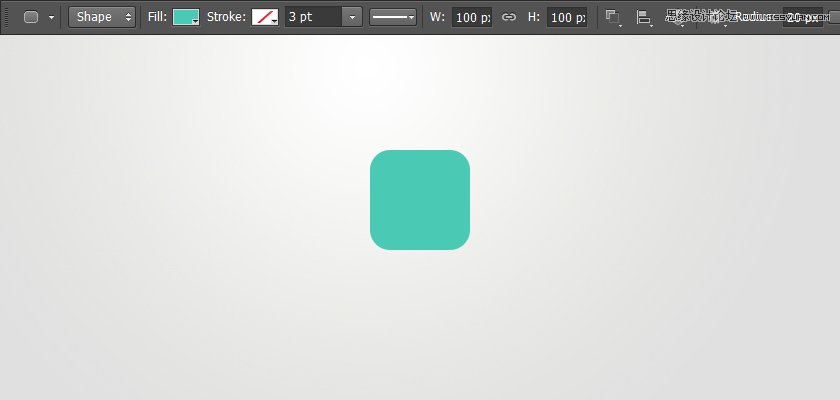
第二步 创建一个形状
选择矩形工具。大小为100px,半径为20px,色值:#4ac9b4
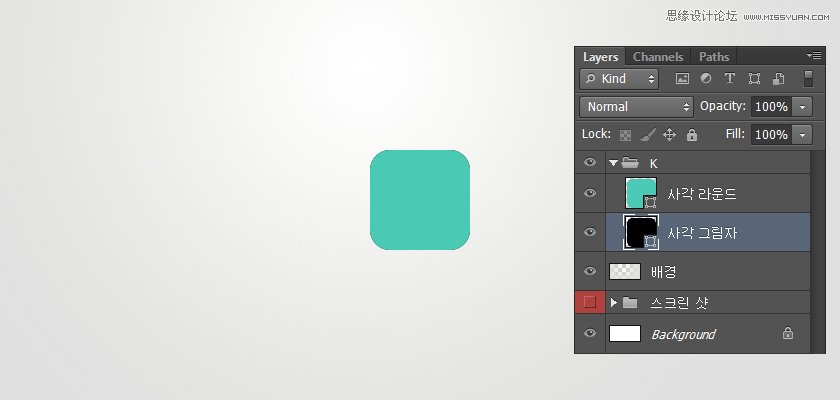
参考图片上的图层
快捷键ctrl+j,复制一层,形状填充黑色,ctrl+G并到一个组里,命名为 K ,双击第一个矩形图层调出图层样式
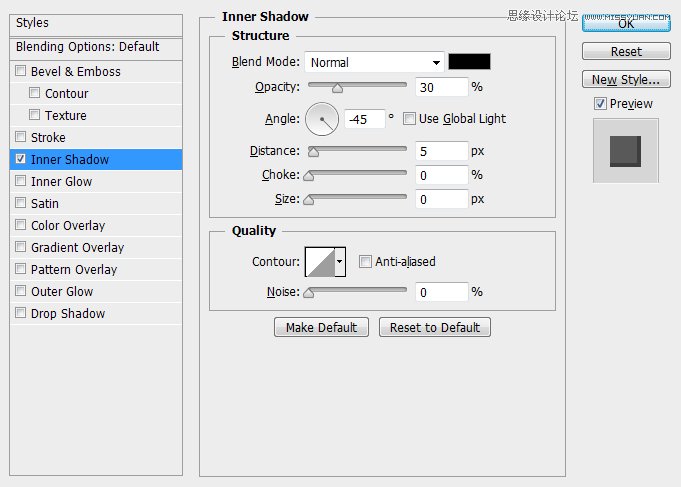
图层样式为内阴影,请记得不勾选使用全局光。
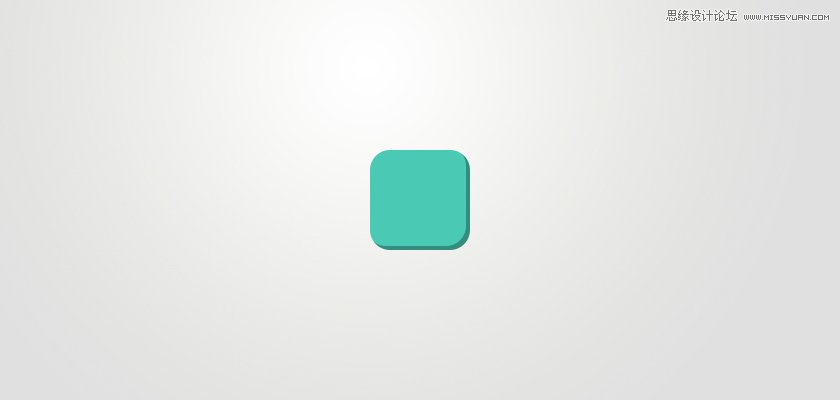
样式效果是这样的
第三步 创建一个阴影

再复制一个阴影层的副本,拖到原图层的下面,并到一个组里,如图如示
(本文来源于图老师网站,更多请访问https://m.tulaoshi.com/ps/)*快捷键:ctrl+G 或是 选择要复制的层,按alt +点击拖曳复制
按键盘上的方向箭,往右边和底部,移动1px,通过观察下图所示的形状:1px黑色边出现。
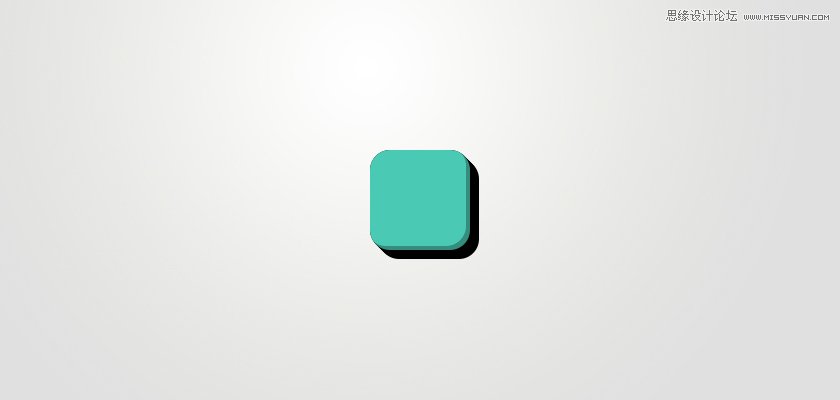
按上面的方式每以1px的方式重复移动9次,注意总共是10次。
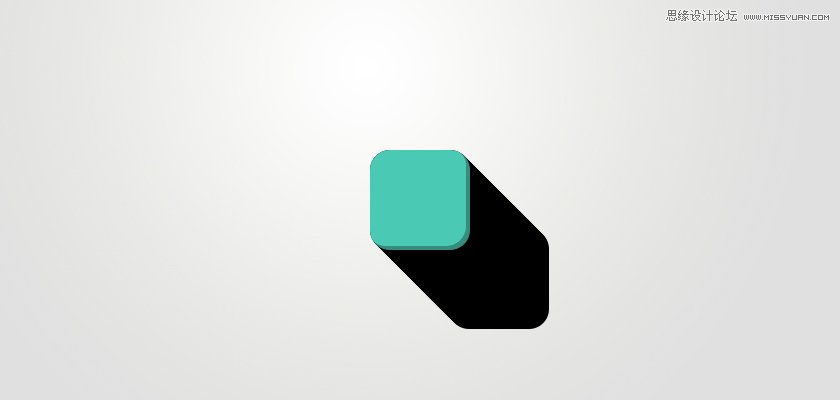
接下来要以相同的方式,以10个图层为基础,复制一份(按ctrl+G或是 选择alt +点击拖动),在选中的状态下按shift+方向键,就会是10的倍数移动,这样的方式再重复7次,注意总共是复制8次。
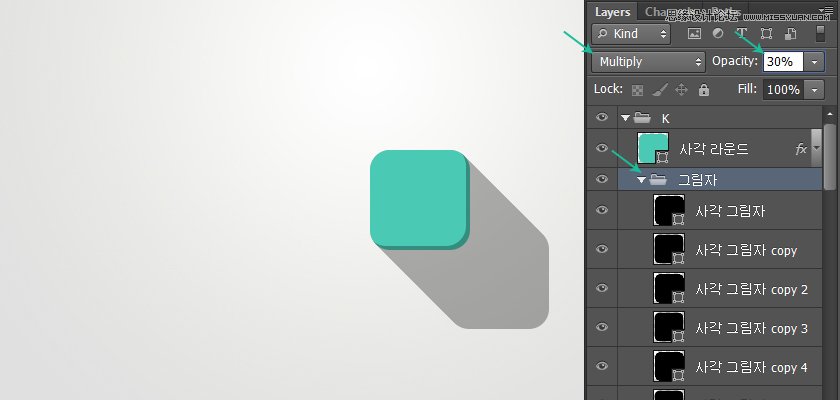
选择阴影的文件夹,设置混合模式为正片叠底,不透明度30%,这里的阴影形状就完成。
第四步 输入字符

这次,选择圆角的任何字符。选择你喜欢的字体就行了, 双击文字,打开图层样式窗口。

选择颜色叠加,色值为:#D8EFFF
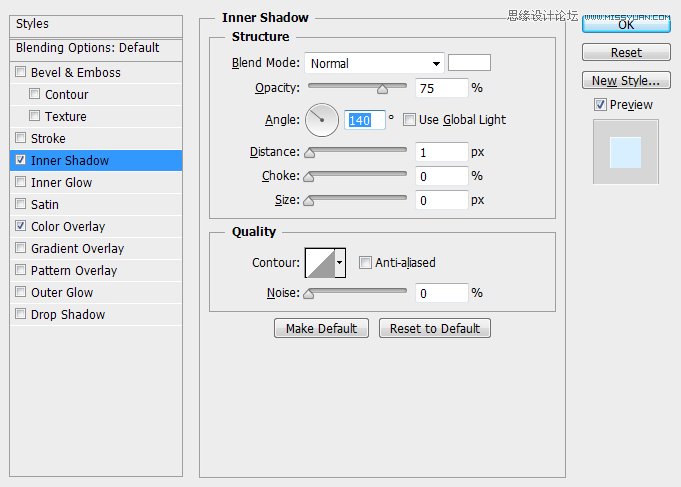
下一步,选择内阴影,数据如图。记得不勾选使用全局光。

成品外观这样子也不错。 但是,现在让我们也给字符增加一下影子。
第五步 增加一下字符的投影
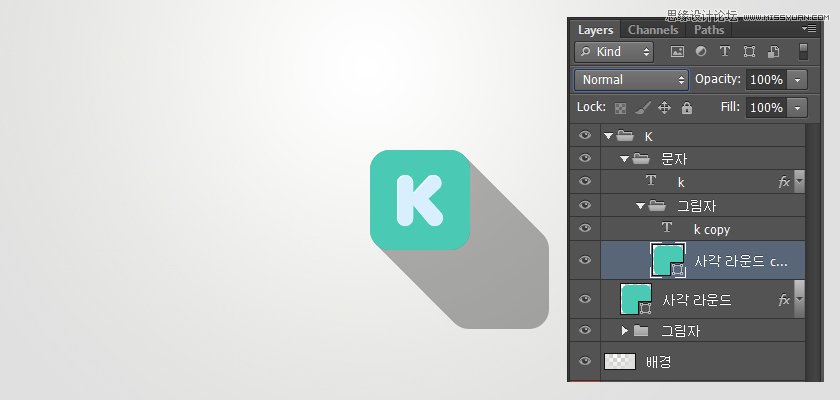
注意图层面板,复制一下字体跟圆角矩形图层,将副本圆角矩形图层和文字的样式去掉,将文字设置成黑色,并在一个组里
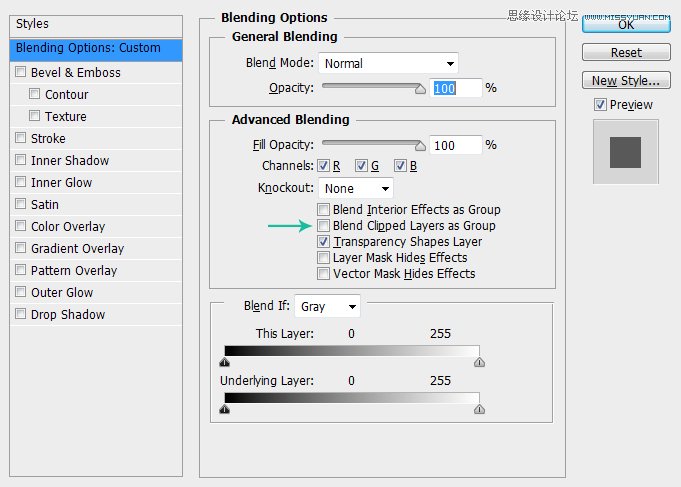
将面版中的高级混合选项中将剪贴图层混合成组的部分取消勾选
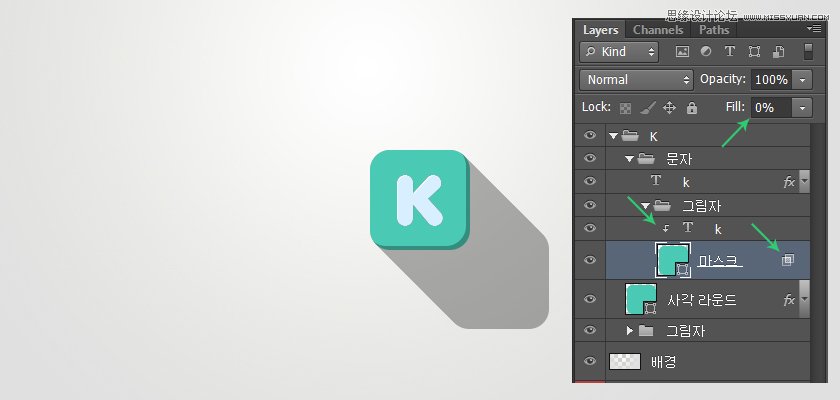
将剪贴图层混合成组的部分取消勾选后,右边出现相关图标,副本图层的填充设置为0%,为文字创建剪贴蒙版(快捷键:ALT+点击)
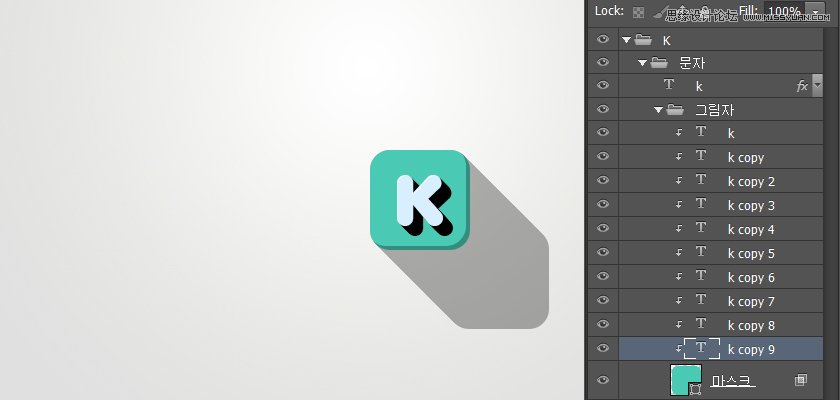
现在,通过复制图层副本和以1px移动的方式做出切实的影子,做法跟上面讲的方式一样,总次数为10次。如图所示
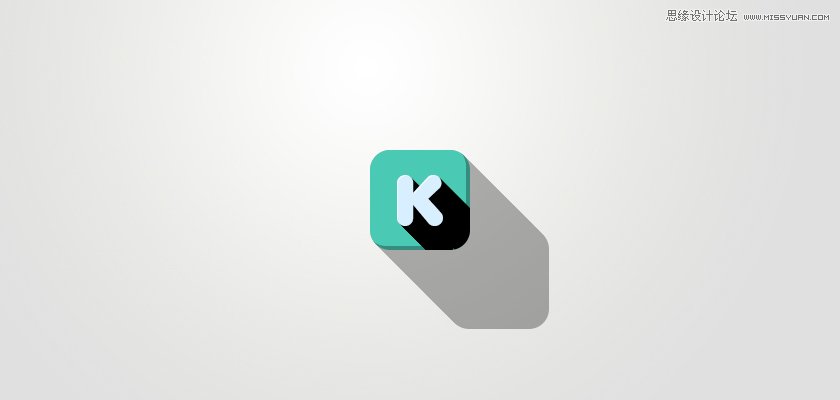
以10个为单位的复制,每一次以10px移动
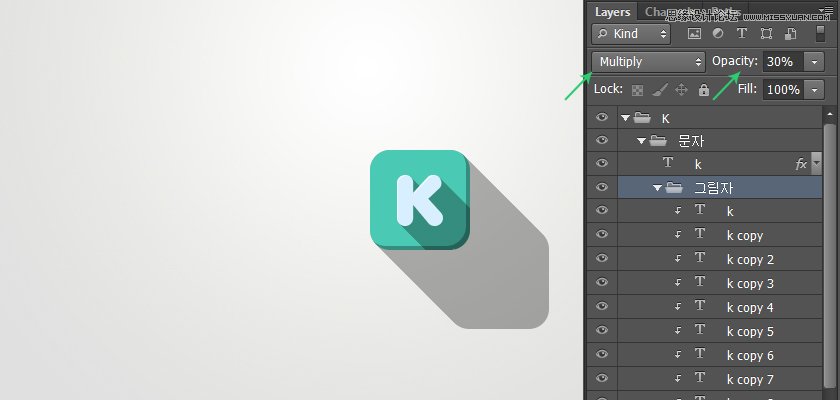
选中文件夹,混合模式为正片叠底,不透明度设置为30%

为了解决重叠部分的遮罩层,选中副本矩形图层,移动4px,分别向左和顶部移动。
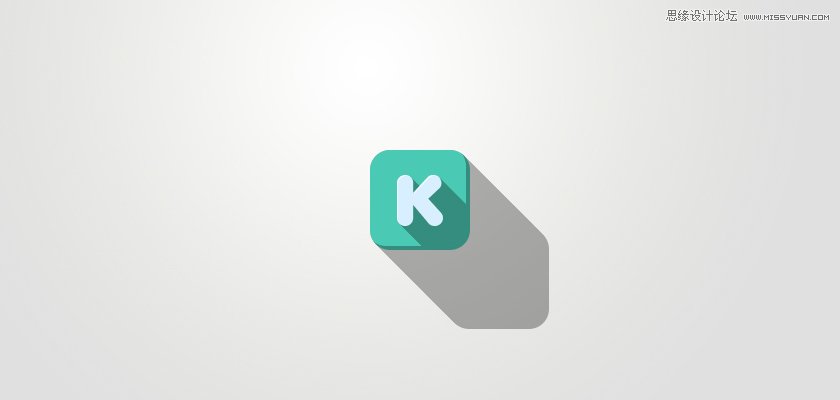
最终结果
(本文来源于图老师网站,更多请访问https://m.tulaoshi.com/ps/)还有比这个更简单的方法,大家都可以多去尝试,目前分享的就是这种,大家可以通过这种方法创造各种图形和文字
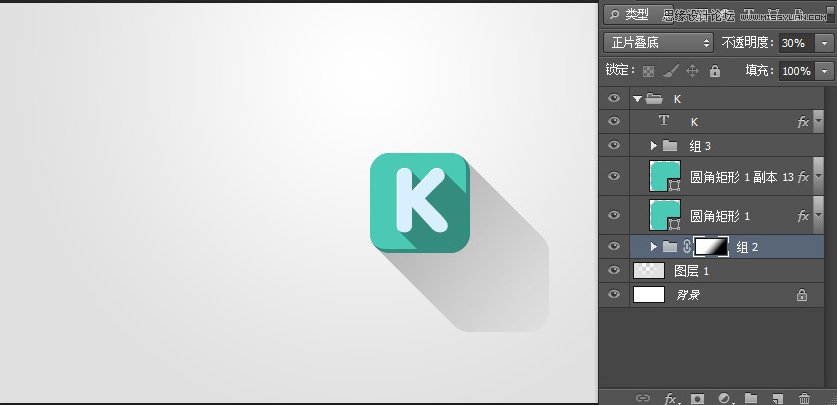
想要像banner的效果,在长投影上添加图层蒙版,然后用渐变工具拉伸。(按D键,恢复原来的黑白值)
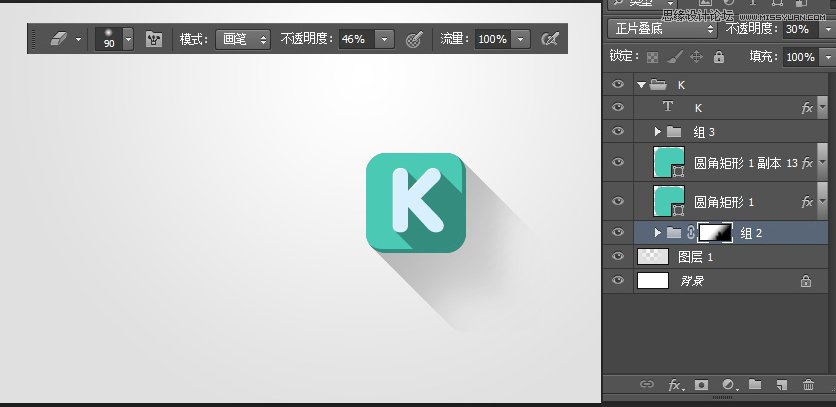
将一些细节部分,和橡皮擦除一下。记得用软笔刷,不透明设置一下,根据自己的情况调整。










